Как найти человека вконтакте различными способами. Возможные друзья вконтакте
Здравствуйте, читатели блога. Сегодня мы с вами постараемся ответить на актуальный вопрос, который очень часто встречается в интернете, а именно, как найти человека в Контакте? Это, действительно, непростая задача, особенно в тех случаях, когда нам требуется отыскать какого-нибудь дальнего родственника, а нам известна только фамилия да имя. В этой статье я постараюсь максимально широко раскрыть эту тему и рассказать обо всех возможных вариантах поиска знакомых и других людей через эту социальную сеть. Начнем!
И как всегда, первым делом мы рассмотрим с вами идеальное стечение обстоятельств, т.е. ту ситуацию, когда нам известен идентификационный номер пользователя, иными словами – ID. Допустим, мы ищем человека, с которым предварительно общались в реальной жизни (вряд ли через интернет, тогда бы он просто мог скинуть ссылку на свою страницу) или он сообщил вам свой ID.
В этом случае делаем следующее. Заходим на свою страницу в Контакте. Далее, в адресной строке браузера вбиваем такой запрос: vk.com/id (x), где (х) – это числовая последовательность, представляющая собой номер ID. Она должна состоять из нескольких цифр, либо человек мог сделать вместо ID свой ник, для более красивого отображения его страницы на сайте. Тогда ID будет представлять собой уже не числовую последовательность, а набор символов. После ввода запроса, переходим на эту страницу, радуемся, добавляем в друзья!

Но этот вариант, как я уже сказал, идеальный. И поможет он, наверное, немногим. Что делать если ID нам вообще неизвестен? Как найти человека в Контакте тогда? Придется воспользоваться стандартным поиском. Для этого, находясь на любой странице сайта «В Контакте», в верхнем синем горизонтальном меню, нажимаем кнопку «Люди».
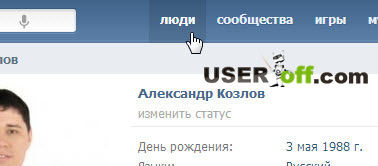
Теперь набираем имя и фамилию, после чего ситуация может принять несколько оборотов. Результатов поиска вышло около 30-40 или меньше. В таком случае можно все их пролистать, пересмотреть все фотографии пользователей и найти человека, либо нет, причем в последнем случае – это скорее всего, что мы ищем человека, который возможно еще не зарегистрирован в этой социальной сети. У него может быть изменено имя или фамилия. Чтобы там ни было, в таком случае найти человека все равно либо не удастся, либо все-таки окажется, что его в Контакте нет.
Про поиск людей в одноклассниках .
Другой расклад событий – это тот случай, когда количество результатов поиска вышло за пределы сотни и пролистывать их вручную – это просто нуднейшее занятие. Как уменьшить их количество? В правой части экрана есть критерии поиска. Не поленитесь и выставите все известные вам значения в каждом из пунктов, вплоть до места работы и года окончания школы. Разумеется, у вас должна быть полная уверенность, что данные верны на 100%.
Совет – если человек, которого мы разыскиваем, зарегистрировался по вашему наставлению, т.е. не так давно, то сверху над критериями найдите надпись «По популярности». Щелкните по ней и в выпадающем меню выберите «По дате регистрации».

Таким образом, все люди, которые зарегистрировались совсем недавно, автоматически перейдут на верхние позиции выдачи поиска. Важный момент – данная надпись видна лишь в том случае, если вы выбрали хотя бы один критерий, например страну.
Еще один момент – критерий возраста. Обратите внимание на то, что если будете указывать количество лет, то введя, к примеру: «20 до 34», те люди, которым по 20 и по 34 года также будут указаны в результатах. Также следует упомянуть о школах и университетах. С момента создания социальной сети прошло какое-то время. Многие учебные заведения изменили название, но и старые также сохранились. Поэтому если вы ввели в критериях поиска школу №55 и не нашли того, кого искали, посмотрите внимательнее список. Возможно, там есть лицей №55, и человек указал именно такой вариант у себя на странице.
Самое обидное когда знаешь вроде все данные, думаешь, что без проблем найдешь его в интернете, но иногда это ошибочное мнение. Некоторые пользователи заполняют свои личные данные намеренно с ошибками. Зачем? У меня есть только 2 ответа: делают намеренно, чтобы их никто не нашел, например та же социальная инженерия или прячутся от своих любимых 😉 . Или самое банальное они просто были не внимательны во время регистрации.
В принципе, это все. Спасибо за внимание. Удачных вам поисков, друзья!
Сегодня мы поговорим с Вами на очень интересную тему. Расскажем про поиск людей в Контакте без регистрации на сайте. Другими словами, Вы даже можете не быть зарегистрированы в социальной сети, но найти нужного человека сможете. Конечно, об этом секрете, если можно так выразиться, знают далеко не все. Поиск человека в Контакте и без регистрации доступен лишь некоторым. Тем, кто более-менее разбирается в поисковых системах. Мы же объясним Вам эту тему просто. Так, что Вы легко и просто сможете найти в Контакте любого человека без регистрации уже через несколько минут после прочтения статьи.
Осторожно мошенники!
Перед тем как рассказать Вам об абсолютно безопасном методе того, как найти человека по фамилии, хотелось бы предупредить, что в Интернете существуют сервисы-мошенники. Которые как бы и найдут Вам нужного человека по фамилии ВКонтакте, однако, как минимум снимут с Вашего мобильного счета немного денег, даже не уведомляя Вас об этом. Поиск людей ВКонтакте, такого рода, без регистрации, мы рекомендуем производить самостоятельно, не прибегая к помощи посторонних сайтов. Просто прочитайте нашу статью и делайте всё по инструкции. Поверьте, абсолютно ничего сложного в этом методе нет.Безопасный поиск людей по фамилии
А теперь поговорим непосредственно про поиск людей в соцсети Контакте без регистрации и по фамилии. Есть способ, который работает 100% и является абсолютно безопасным. Всё, что Вам нужно сделать, это в поисковой системе Google или Яндекс ввести "site:vk.com фамилия". Без кавычек и с фамилией того, кого ищите. Вы увидите поисковую выдачу различных анкет. Регистрация в соцсети, как Вы уже поняли, Вам для этого не понадобится.Поиск людей в соцсети ВКонтакте без регистрации осуществляется именно по этому принципу. Результатов, скорее всего, будет достаточно много. Так как однофамильцев, как правило, практически на каждого человека немало. Так что, очень хорошо, если Вы знаете ещё и имя искомого человека. Вписываете его рядом, нажимаете Enter и смотрите, что получилось. Таким образом, мы отфильтровали ненужных людей. Точно также, если Вы в курсе, что этот пользователь живёт, например в Москве, дописываете название города. В конечном итоге получается что-то типа такого: "site:vk.com фамилия имя город". Таким образом, Вы сможете найти человека в Контакте без регистрации непосредственно на сайте. Кстати, на этот способ тоже работает.
Вам следует также знать и то, что такой метод будет выводить не всех пользователей социальной сети ВКонтакте, а только тех, которые открыли свои анкеты для индексации поисковиками.
Как открыть/закрыть страницу ВКонтакте от индексации
Найти человека ВКонтакте даже без регистрации возможно, теперь Вы это понимаете. Давайте поговорим теперь о том, как закрыть/открыть свою страницу в Контакте для поисковых систем.- Заходите в "Мои настройки" ВКонтакте в главном меню;
- Вкладка "Приватность";
- Прокручиваете страничку вниз и ищите графу "Кому в интернете видна моя страница";
- Соответственно, если Вы хотите открыть свой аккаунт для индексации поисковой системой, ставите "Всем". Если же нет - выбираете другой вариант.
Общение с друзьями – неотъемлемая часть нашей жизни. С ними мы делимся горестями и радостями, работаем и отдыхаем. Есть друзья хорошие и не очень. Поэтому теряя связь с хорошим другом, мы расстраиваемся. Но не будем этого делать, а лучше попытаемся найти своего друга через популярную нынче социальную сеть «Вконтакте », где уже зарегистрировалось более 60 миллионов человек. Вполне возможно, что там вы найдете не только своего старого друга, но и множество своих давних знакомых, о которых уже и забыли.
Со своими друзьями вы, наверное, могли познакомиться еще в школе или в университете, в армии, на работе или просто жили на одной улице. Каждый новый пользователь социальной сети при заполняет анкету с личными данными, где указывает свою школу, вуз, работу и многие другие данные. Заполнять все поля никто не обязан, но чтобы просматривать страницы других пользователей, человек должен заполнить свои данные на 25% (достаточно выложить свою фотографию или указать школу и немного других данных). Таким образом, формируется поисковая база социальной сети. Достаточно знать, хотя бы один пункт анкеты человека, чтобы его найти.
Однако проблема поиска друзей Вконтакте в том и состоит, что не все заполняют свою анкету на 100%, поэтому некоторых людей найти довольно сложно, но возможно. Попробуем разобраться, как.
«Ученье – свет!»
Чтобы найти одноклассника или однокурсника кликаем на кнопку Поиск, на правой панели выбираем пункт Люди. Далее в строке поиска набираем фамилию вашего друга (можно набирать и имя, но стоит учесть, что многие вместо своего полного имени пишут разные его конфигурации: Димка, Дима, Димон, Димыч и т.д., что отражается на результатах поиска) и ищем на правой панели кнопку Школа или Университет.
При нажатии на любую из них открываются полосы прокрутки Любая страна и Год выпуска. Выбрав страну, вы автоматически переходите в меню выбора своей области, города, района и школ/университетов которые в нем находятся. В подменю школы или вуза вы выбираете свой класс, факультет или кафедру. Выбираете год выпуска. Теперь смотрим на результаты поиска людей. Вполне вероятно, что вы увидите в результатах поиска своего друга.
Если же его там нет, сделайте поиск менее подробным, вместо своего класса указав подменю Любой класс. Тогда вы увидите всех выпускников своей школы за указанный год с такой фамилией. Дело в том, что многие любят указывать школу, но не указывают класс. Та же история и с вузом: человек может просто указать свой университет или техникум, но не указывать факультет или кафедру. Год выпуска указывают подавляющее большинство пользователей.
Если в строке поиска ничего не набирать, а выбрать из меню только свою школу, класс и год выпуска, то можно увидеть всех своих одноклассников, которые указали свой класс в анкете. Также можно увидеть выпускников своей кафедры за определенный год. Просматривая списки тех, с кем учились, вы обратите внимание на возможно другие фамилии девушек из вашего класса, которые вышли замуж, но забыли оставить девичью фамилию в анкете, из-за чего старые друзья их не могут найти.
Улица родная
Если вы знаете адрес друга, где он живет или жил, попробуйте найти его через подменю правой панели Места. Здесь также можно выбрать страну, город, улицу и даже номер дома или квартиры. Для нахождения человека иногда достаточно указать город и точный год рождения (если знаете дату – еще лучше). Адреса своих улиц или кварталов указывают не более 30% пользователей, что снижает вероятность их нахождения по этим данным.
Работа и армия
В контакте можно найти своих бывших сослуживцев, с которыми вы сидели в офисе или в танке. Для поиска сотрудников вашей фирмы заходим в подменю Работа и в соответствующих строках указываем название организации и свою должность. Здесь высока вероятность, что вы найдете некоторых, но не всех.
Некоторые не указывают место своей работы, а те, кто указывают, могут обозвать родное предприятие иначе, чем вы. Например, вы указали место работы ЗАО «Московский мясокомбинат», а ваш сослуживец в графе Работа написал тривиальное «Мясик» или просто «ЗаО….».
Естественно, что по заданному вами параметру поиска вы его не найдете.
Что касается армии, то все, кто служил, обычно указывают точное название военной части и годы службы, что значительно облегчает поиск сослуживцев. Чтобы их найти Вконтакте зайдите в подменю, Военная служба и укажите страну, часть и годы службы.
Где еще? И как?
Возможно, проделав все вышеперечисленное, вы так и не нашли того, которого искали. Да, есть пользователи Вконтакте, у которых в анкете только любимые фильмы, музыка да виды досуга. Но зато, вы можете его найти через общих знакомых, которые тоже зарегистрированы в сети! Теперь-то вы знаете, как искать людей в контакте!
Найдите несколько человек, которые, как вы уверены, общаются с вашим другом, и просмотрите список их друзей в разделе Друзья на их странице. Вполне возможно, там вы и увидите своего друга в списке друзей, узнав его по фотографии или по имени.
Найдя своего друга после таких долгих поисков, добавьте его в друзья через опцию Добавить в друзья и обязательно напишите короткое сообщение, чтобы друг понял что это вы. Добавьте его в друзья, обменяйтесь контактами и больше никогда не теряйте, ведь настоящие друзья – на вес золота!
Контакт стабильно занимает третье место по посещаемости после Яндеса и Mail.ru. Ежедневная аудитория популярной социальной сети «В контакте» составляет без малого миллион человек, а общее количество пользователей исчисляется несколькими десятками миллионов человек. На самом в контакте в разделе «о сайте» приведены еще более впечатляющие данные, но они сильно преувеличены. Как бы то ни было, но контакт стал любимым местом общения молодых людей, которые с его помощью общаются со своими друзьями, одноклассниками, знакомыми. Одна из проблем, с которой сталкиваются пользователи это как находить людей в контакте.
Как найти человека в контакте по id . В процессе поиска нужного человека в контакте нередки случаи того, что вам известны фамилия и имя, а найти его страничку через встроенную систему поиска никак не получается, даже с уточнением возраста, города проживания, школы и прочих дополнительных данных. Это может происходить по различным причинам. Человеком могли быть указаны видоизмененные данные, использованы сокращения, людей с такой фамилией и именем так много, что найти среди ни того, кто вам нужен практически невозможно, или человек вовсе не зарегистрирован на вконтакте. В этом случае вам может помочь поиск человека в контакте по его id, или идентификационному номеру. Узнать нужный id вы можете спросив его непосредственно у человека, или общих знакомых и друзей. После этого задача как найти человека в контакте по id существенно упрощается.
- Откройте в вашем любимом браузере свою страницу в контакте. Если вы посмотрите в адресную строку браузера, то заметите что она выглядит как http://vk.com/id00000000. Вместо нулей будет сочетание различных цифр - это и есть идентификационный номер в контакте, но только вашей страницы.
- Если вам удалось узнать id интересующего человека, которого вы никак не можете найти другими способами, то все что вам нужно сделать это стереть в адресной строке браузера сочетание цифр на своей странице, вписать туда id разыскиваемого человека и нажать кнопку Enter на клавиатуре.
В результате вам откроется страница, которую вы не могли найти. Чтобы не приходилось ее искать в следующий раз можете занести страницу в закладки, или самого пользователя в друзья. Если он примет ваше предложение, то станет отображаться в списке ваших друзей.
Если id узнать не получается то можно попробовать поискать ссылку на профиль интересующего человека через страницы общих знакомых. Для этого посетите их странички, перейдите по ссылке друзья и попытайтесь найти в них нужного пользователя.
Поиск друзей удобнее всего начинать с мест учебы. Если Вы добавляли места своей учебы , то на главной странице будут видны люди, учившиеся в этом учебном заведении, справа от главной фотографии. Но более подробное описание будет, если нажать «показать подробную информацию».
В подробном описании можно кликнуть по названию ВУЗа, тогда покажут всех пользователей соц сети Вконтакте, которые указали, что они учились или учатся в этом ВУЗе. Рядом с названием ВУЗа стоит цифра — год выпуска, если ее нажать, то покажут всех выпускников этого года. Так же можно выбирать из учащихся на факультете и кафедре, но при этом показывают не за какой либо год, а за все время. Точно так же можно кликнуть по номеру или названию школы — покажут всех людей, учащихся в этой школе, рядом с номером школы указывается год выпуска. Если кликнуть по году выпуска, покажут всех выпускников этого года.
Также есть более быстрой способ найти человека Вконтакте , он в некоторых случаях даже не требует регистрации. Вводите нужное имя и фамилию в специальную форму по ссылке и нажмите «Найти».

Для примера, я кликнул по кафедре, после чего появилось более 18 тыс. результатов. Чтобы не показывались ненужные, можно ввести дополнительные данные в форме справа. Например, можно указать год выпуска, возраст, пол и т.д.

Чтобы добавить в друзья, необходимо сначала перейти на страницу пользователя. Если нашли нужного человека, которого хотите добавить в друзья, то кликаем по его аватарке или по имени и фамилии.

Оказавшись на странице пользователя, остается только нажать кнопку «Добавить в друзья». Но чтобы пользователь оказался у Вас в друзьях, он должен лично подтвердить, что Вы его друг.

Кроме мест учебы, друзей можно искать через поиск. Поле для поиска находится в верхней части страницы (только на главной странице). Вводятся имя и фамилия пользователя. Если в выпадающем списке нет нужного человека, то кликаем по верхней строчке «Искать …. ….».

Если результатов очень много, то можно использовать фильтры для ускорения поиска. Фильтры находятся в правой части страницы и используются так же, как при поиске одноклассников и однокурсников. Можно добавить нужный возраст, страну, место учебы и другие параметры.

У пользователя, которому отправили заявку в друзья, появляется оповещение — в строке «Мои друзья» появляется цифра «+1», это означает, что к нему кто то просится в друзья.

Кликнув по кнопке «Мои друзья», открывается окно со входящими заявками. Показывается аватарка, имя и фамилия того, кто хочет добавиться в друзья, так же показываются общие друзья (если есть).

Если нажать кнопку «Добавить в друзья», то пользователь появляется в разделе «друзья» и теперь у Вас показываются его события, так же как у него Ваши. Если нажать кнопку «Оставить в подписчиках», то Вы не будете отслеживать события этого пользователя, а у него будут видны Ваши события. Если ничего не нажимать, то опять таки пользователь будет оставаться в статусе подписчика.

После добавления в друзья, появляется дополнительный раздел — рекомендовать друзей другу. Показаны несколько друзей и рядом с каждым есть кнопка «рекомендовать». Если нужных друзей не показывают, то нажимаем кнопку «Порекомендовать …. больше друзей».

После нажатия кнопки «Порекомендовать больше друзей», появляется окно выбора рекомендуемых друзей. В левой колонке показываются все Ваши друзья, в правой будут показаны те, кого Вы хотите порекомендовать. Чтобы добавить друга в правую колонку, необходимо найти его в левой колонке и кликнуть по строке левой клавишей мышки (для прокрутки используем колесико мышки). Чтобы убрать кого-либо из правой колонке, кликаем по строке с нужной иконкой пользователя. После выбора всех рекомендуемых друзей, нажимаем кнопку «Предложить …. добавить в друзья этих людей».





